有苹果ID却无法注册APP store
有苹果ID却无法注册APP store
[经过版主编辑]
有苹果ID却无法注册APP store
[经过版主编辑]
如何创建新的 Apple ID
使用同一 Apple ID 可以享受所有 Apple 服务。您只需提供自己的全名、出生日期、电子邮件地址和电话号码,即可创建一个 Apple ID。
不确定是不是已有 Apple ID,或者忘记了自己的 Apple ID?要查找您的 Apple ID,请前往 iforgot.apple.com 并输入您的姓名和电子邮件地址。
在 iPhone、iPad 或 iPod touch 上创建 Apple ID
您可以在设置设备时创建新的 Apple ID,或稍后在 App Store 中设置。
在设置设备时创建 Apple ID
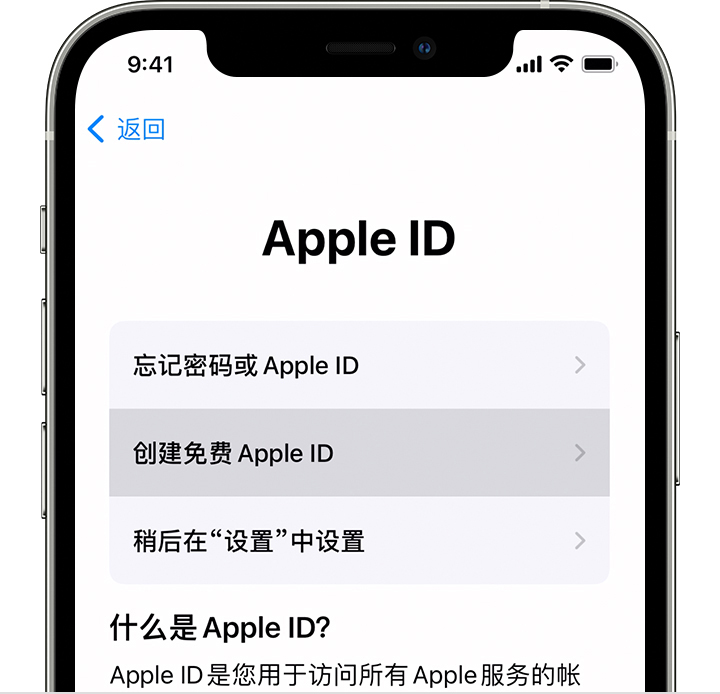
使用设备上的 App Store 创建 Apple ID
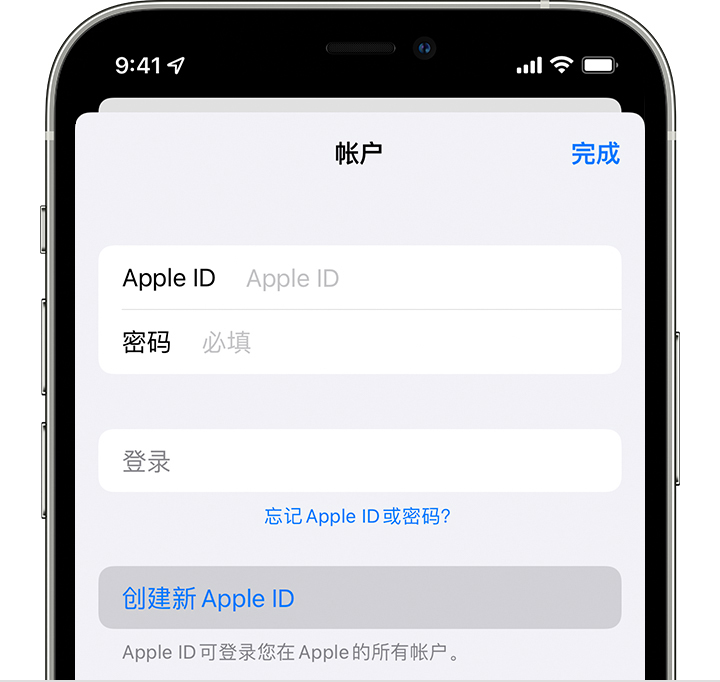
验证完电子邮件地址后,您便可以使用 Apple ID 登录 iTunes Store、App Store 和其他 Apple 服务(如 iCloud)。
* 在中国大陆,您可能需要提供 +86 开头的电话号码才能创建 Apple ID。您可以稍后更改这个号码,或者将国家或地区更改为不需要提供电话号码的地点。这个号码仅用于验证目的。
在 Mac 上创建 Apple ID
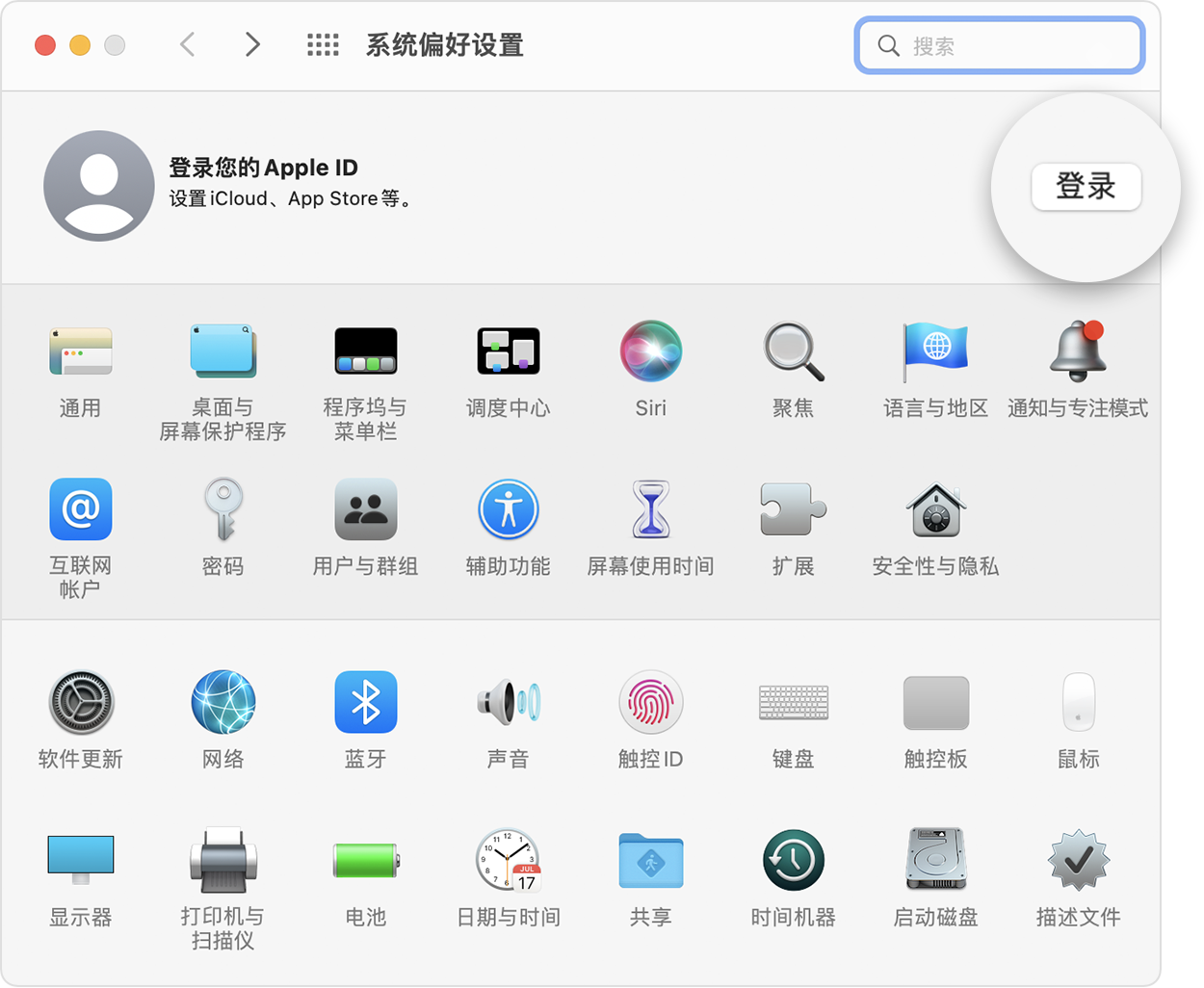
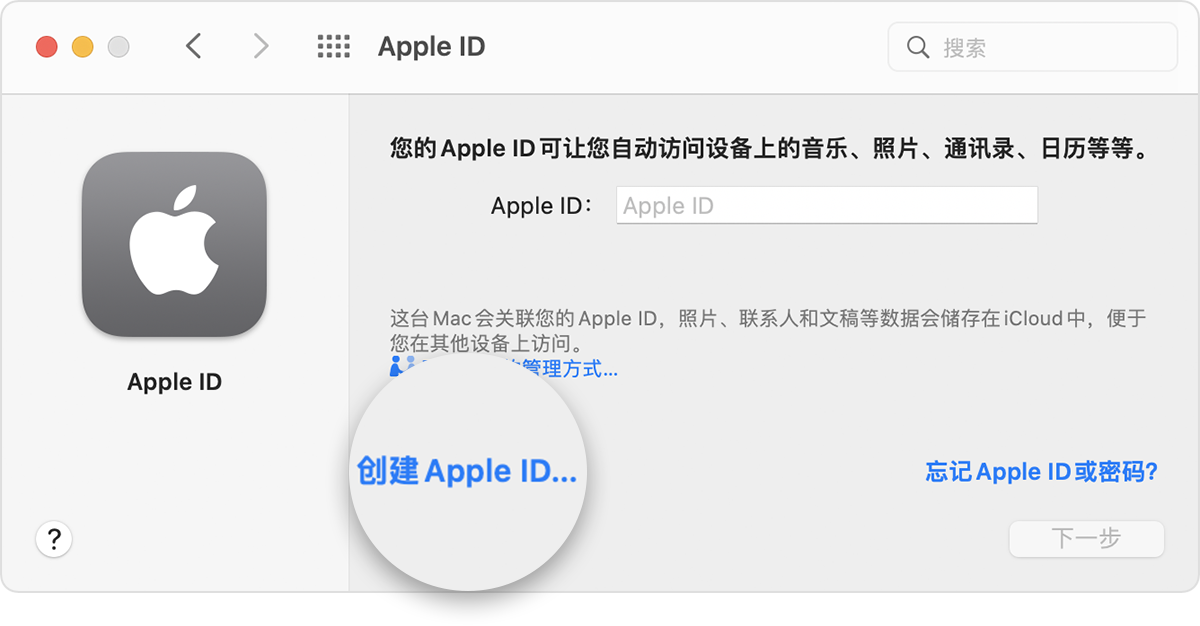
验证完电子邮件地址后,您便可以使用新的 Apple ID 登录 App Store 和其他 Apple 服务(如 iCloud)。
* 在中国大陆,您可能需要提供 +86 开头的电话号码才能创建 Apple ID。您可以稍后更改这个号码,或者将国家或地区更改为不需要提供电话号码的地点。这个号码仅用于验证目的。
在 Windows PC 上创建 Apple ID
* 在中国大陆,您可能需要提供 +86 开头的电话号码才能创建 Apple ID。您可以稍后更改这个号码,或者将国家或地区更改为不需要提供电话号码的地点。这个号码仅用于验证目的。
在其他设备上创建 Apple ID
要在 Apple TV、安卓设备、智能电视机或流媒体设备上创建 Apple ID,您通常可以按照屏幕上提供的步骤操作,并输入您的全名、出生日期、电子邮件地址或电话号码以及付款方式。如果您在智能电视机上设置 Apple TV App,系统可能会将您重定向至 activate.apple.com 来创建 Apple ID。此外,您还可以按照以下步骤在网页上创建 Apple ID。
在网页上创建 Apple ID
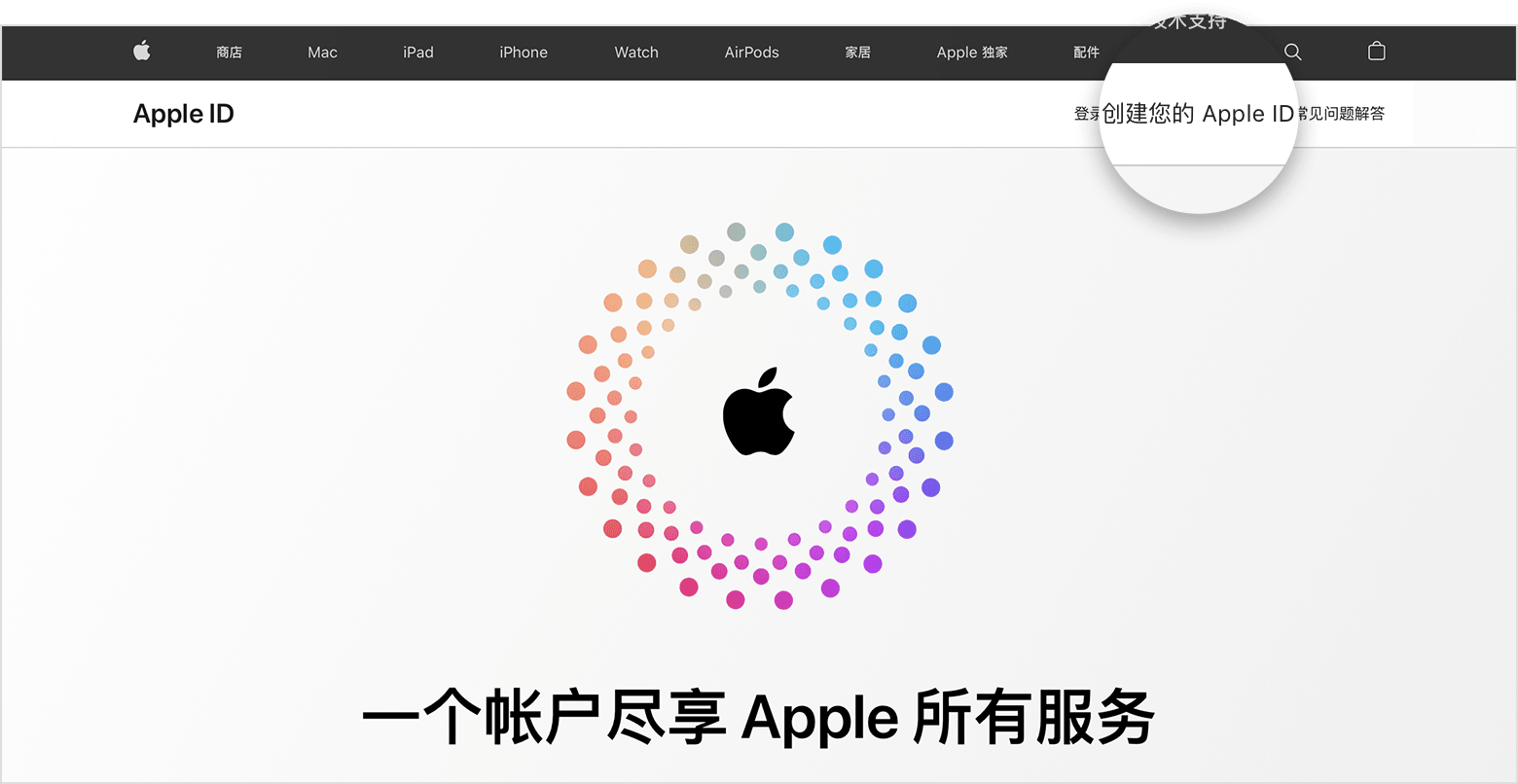
验证完电子邮件地址后,您便可以使用新的 Apple ID 登录 iTunes Store 和其他 Apple 服务(如 iCloud)。
* 在中国大陆,您可能需要提供 +86 开头的电话号码才能创建 Apple ID。您可以稍后更改这个号码,或者将国家或地区更改为不需要提供电话号码的地点。这个号码仅用于验证目的。
如果您看到一条提示您需要登录 iTunes 的信息
如果您在网页上创建了新的 Apple ID,并且看到一条提示您需要登录 iTunes 的信息,请按照下文中适用于您设备的步骤操作:
进一步了解
商店的适用情况和相关功能可能因国家或地区而异。
提示是什麼
有苹果ID却无法注册APP store